Z listy zamówień i ofert sprzedaży, po wybraniu przycisku [Zmień stan] dla zaznaczonej oferty sprzedaży użytkownik ma możliwość:
- przy pomocy przycisku [Przyjmij] przyjąć ofertę (po potwierdzeniu od klienta) znajdującą się w stanie Zatwierdzony, do której nie został wygenerowany dokument. Po przyjęciu oferty lub wygenerowaniu do niej zamówienia sprzedaży zostaje zmieniony jej stan na Przyjęty. Zamówienie sprzedaży można wygenerować także w oknie podglądu dokumentu OS. Ofertę taką można odrzucić, nie można jej natomiast anulować.
- przy pomocy przycisku [Odrzuć] odrzucić ofertę (po potwierdzeniu od klienta) znajdującą się w stanie Zatwierdzony lub Przyjęty, do której nie został wygenerowany dokument, bądź dokument ten został anulowany. Odrzucić ofertę sprzedaży można także w oknie podglądu dokumentu OS. Odrzucenie oferty wymaga określenia powodu.
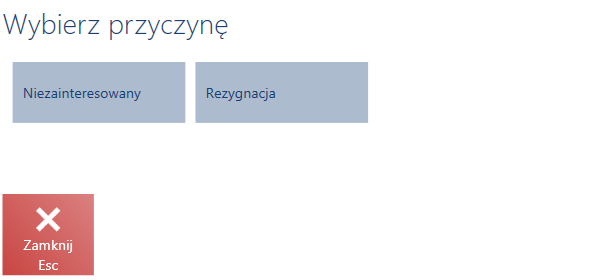
Uwaga
Powody odrzucenia oferty sprzedaży definiowane są po stronie systemu ERP.
- przy pomocy przycisku [Anuluj] anulować ofertę znajdującą się w stanie Zatwierdzony i nieposiadającą powiązanych zamówień
![Przycisk [Zmień stan]](https://pomoc.comarch.pl/pos/20221/wp-content/uploads/2019/06/RET_DOKUM_OS_Przycisk-Zmien-stan.png)
Uwaga
Modyfikacja stanu oferty wymaga od użytkownika posiadania odpowiednich uprawnień nadawanych w systemie ERP.
Przykład
W sklepie meblowym klient zainteresowany jest kupnem całego zestawu mebli kuchennych. Po krótkich negocjacjach ze sprzedawcą klientowi zostaje zaoferowany rabat 15% na całość zakupu. Klient chciałby jednak przemyśleć ewentualny zakup ze swoją rodziną i podjąć ostateczną decyzję do 7 dni. W związku z tym operator na stanowisku POS wybiera na liście zamówień i ofert sprzedaży przycisk [Dodaj] -> [Oferta]. Następnie dodaje artykuły oraz przy pomocy przycisku [Rabat nagłówka] udziela 15% rabatu. Po wybraniu kontrahenta ustala datę ważności oferty na 23.04 (czyli do 7 dni). Zatwierdzony dokument drukuje i przekazuje klientowi.
Po 3 dniach klient przychodzi ponownie, zdecydowany na zakup artykułów w ramach okazanej oferty sprzedaży. Operator wyszukuje na liście zamówień i ofert sprzedaży dokument i wybiera przycisk [Podgląd]. Następnie wybiera [Przyjmij i generuj ZS]. Na generowanym zamówieniu sprzedawca może wprowadzić szczegóły transakcji, między innymi datę realizacji.
Po zatwierdzeniu dokumentu ZS oferta sprzedaży przyjmie stan Przyjęty.
Po 3 dniach klient przychodzi ponownie, zdecydowany na zakup artykułów w ramach okazanej oferty sprzedaży. Operator wyszukuje na liście zamówień i ofert sprzedaży dokument i wybiera przycisk [Podgląd]. Następnie wybiera [Przyjmij i generuj ZS]. Na generowanym zamówieniu sprzedawca może wprowadzić szczegóły transakcji, między innymi datę realizacji.
Po zatwierdzeniu dokumentu ZS oferta sprzedaży przyjmie stan Przyjęty.
Z poziomu podglądu dokumentu OS możliwe jest również przyjęcie oferty oraz wygenerowanie do niej ZS przy pomocy przycisku [Przyjmij i generuj ZS].
![Przycisk [Przyjmij i generuj ZS]](https://pomoc.comarch.pl/pos/20221/wp-content/uploads/2019/06/RET_DOKUM_OS_Przycisk-Przyjmij-i-generuj-ZS.png)
